الترقية من Windows Vista إلى Windows 7
في الوقت الحالي ، الإصدار الحالي من نظام التشغيل Windows هو 10. ومع ذلك ، لا تلبي جميع أجهزة الكمبيوتر الحد الأدنى من المتطلبات لاستخدامها. لذلك ، فهم يلجأون إلى تثبيت نظام تشغيل سابق ، على سبيل المثال ، Windows 7. اليوم سوف نتحدث عن كيفية تثبيته على جهاز كمبيوتر مع ويندوز فيستا.
المحتوى
الترقية من Windows Vista إلى Windows 7
عملية التحديث ليست صعبة ، ولكنها تتطلب من المستخدم تنفيذ عدد من العمليات. قسمنا الإجراء بأكمله إلى خطوات لتسهيل عملية التنقل في الإرشادات. دعونا فرز كل شيء في النظام.
ويندوز 7 الحد الأدنى لمتطلبات النظام
في أغلب الأحيان ، يمتلك أصحاب Vista أجهزة كمبيوتر ضعيفة ، لذا قبل الترقية نوصيك بمقارنة خصائص مكوناتك مع الحد الأدنى من المتطلبات الرسمية. انتبه بشكل خاص إلى حجم ذاكرة الوصول العشوائي والمعالج. عند تحديد هذا ، سوف تساعدك اثنتان من مقالاتنا على الروابط أدناه.
مزيد من التفاصيل:
برامج لتحديد أجهزة الكمبيوتر
كيفية معرفة خصائص جهاز الكمبيوتر الخاص بك
بالنسبة لمتطلبات Windows 7 ، اقرأها على موقع Microsoft الرسمي على الويب. بعد التحقق من توافق كل شيء ، تابع مباشرة إلى التثبيت.
الخطوة 1: إعداد الوسائط القابلة للإزالة
تثبيت إصدار جديد من نظام التشغيل من قرص أو محرك أقراص محمول. في الحالة الأولى ، لا تحتاج إلى إجراء أي إعدادات إضافية - فقط أدخل قرص DVD في محرك الأقراص وانتقل إلى الخطوة الثالثة. ومع ذلك ، إذا كنت تستخدم محرك أقراص USB محمول ، فقم بتثبيته من خلال كتابة صورة Windows. راجع الارتباطات التالية للحصول على إرشادات حول هذا الموضوع:
مزيد من التفاصيل:
تعليمات لإنشاء محرك أقراص فلاش قابل للتشغيل على ويندوز
كيفية إنشاء محرك أقراص فلاش USB قابل للتشغيل ويندوز 7 في روفوس
الخطوة 2: تكوين BIOS للتثبيت من محرك أقراص USB محمول
للاستمرار في استخدام محرك USB القابل للإزالة ، ستحتاج إلى تهيئة BIOS. من الضروري تغيير معلمة واحدة فقط تقوم بتبديل تمهيد الكمبيوتر من القرص الثابت إلى محرك أقراص USB المحمول. للحصول على معلومات حول كيفية القيام بذلك ، راجع المواد الأخرى أدناه.

مزيد من التفاصيل: قم بتكوين BIOS للتشغيل من محرك أقراص محمول
يجب على حاملي UEFI تنفيذ إجراءات أخرى ، نظرًا لأن الواجهة مختلفة قليلاً عن BIOS. اتصل بالرابط التالي للحصول على المساعدة واتبع الخطوة الأولى.
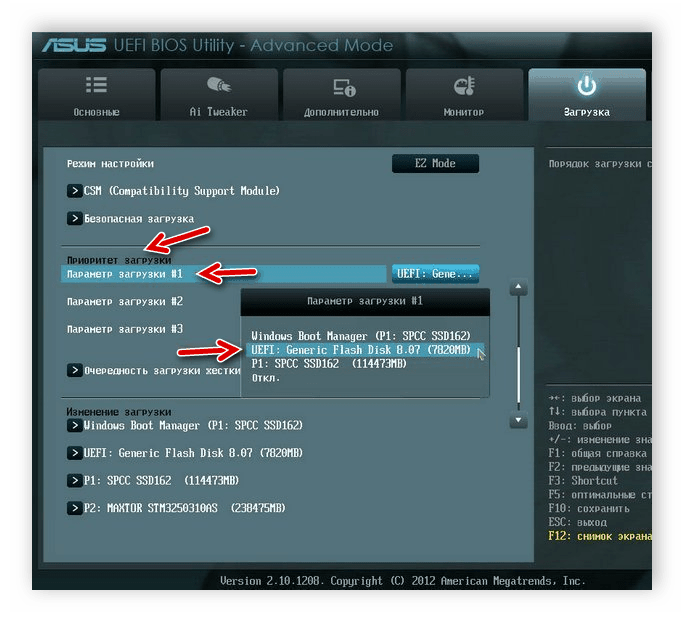
مزيد من التفاصيل: تثبيت Windows 7 على كمبيوتر محمول مع UEFI
الخطوة 3: ترقية نظام التشغيل Windows Vista إلى نظام التشغيل Windows 7
الآن فكر في عملية التثبيت الرئيسية. هنا تحتاج إلى إدخال قرص أو محرك أقراص فلاش USB وإعادة تشغيل الكمبيوتر. عند تشغيله مرة أخرى ، فإنه يبدأ من هذه الوسائط ، وتحميل الملفات الرئيسية وفتح نافذة بدء التثبيت. بعد القيام بما يلي:
- اختر لغة أساسية ملائمة لنظام التشغيل وتنسيق الوقت وتخطيط لوحة المفاتيح.
- في قائمة Windows 7 التي تظهر ، انقر فوق الزر "تثبيت" .
- راجع شروط اتفاقية الترخيص ، وقم بتأكيدها وانتقل إلى الخطوة التالية.
- الآن يجب أن تقرر نوع التثبيت. نظرًا لأن لديك نظام التشغيل Windows Vista ، حدد خيار "التثبيت الكامل" .
- حدد القسم المناسب وقم بتنسيقه لمسح كافة الملفات ووضع نظام التشغيل على قسم نظيف.
- انتظر حتى يتم فك ضغط جميع الملفات وتثبيتها.
- الآن تعيين اسم المستخدم وجهاز الكمبيوتر. سيتم استخدام هذا الإدخال كمسؤول ، وستكون أسماء ملفات التعريف مفيدة أثناء إنشاء شبكة محلية.
- بالإضافة إلى ذلك ، يجب تعيين كلمة مرور حتى لا يتمكن الغرباء من الوصول إلى حسابك.
- اكتب كود المنتج الخاص بترخيص الخط. يمكنك العثور عليها على العبوة باستخدام قرص أو محرك أقراص فلاش. إذا لم يكن هناك مفتاح في الوقت الحالي ، فتخط العنصر لتنشيطه عبر الإنترنت لاحقًا.
- قم بتعيين الخيار المطلوب لـ Windows Update .
- اضبط الوقت والتاريخ الحاليين.
- الخطوة الأخيرة هي اختيار موقع الكمبيوتر. إذا كان في المنزل ، فحدد العنصر "الصفحة الرئيسية" .
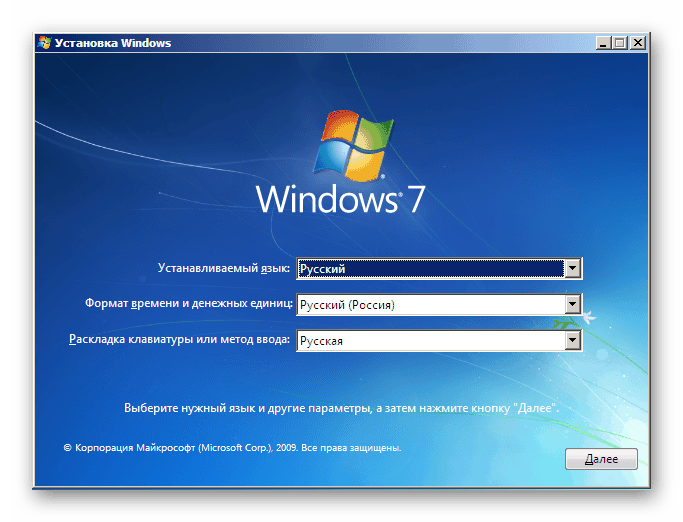
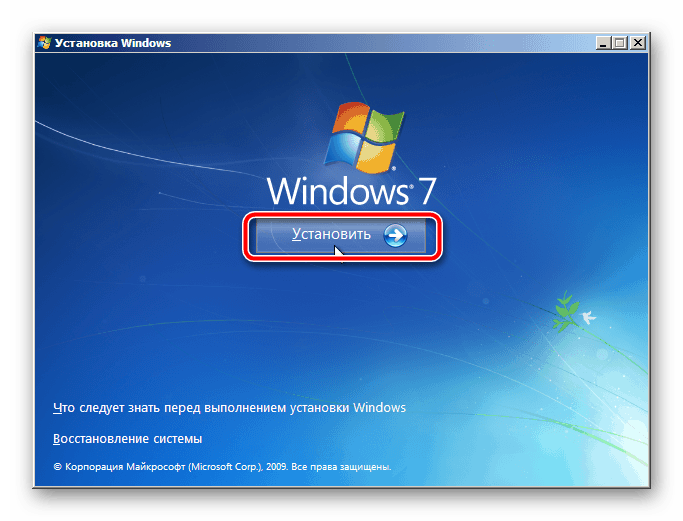
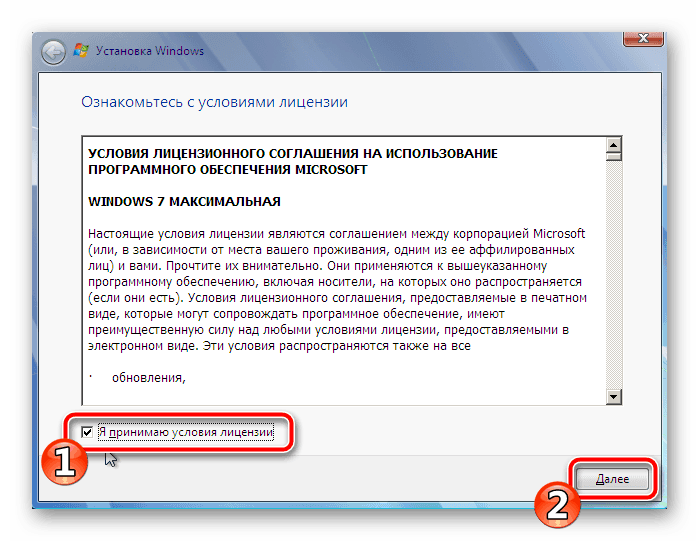
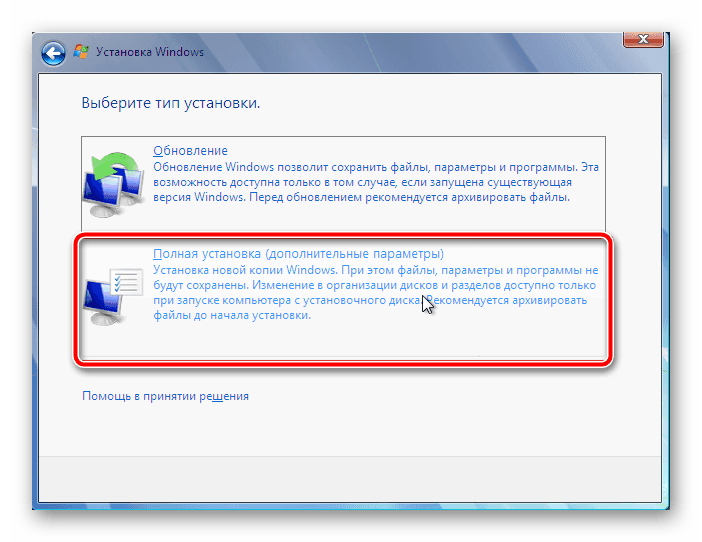
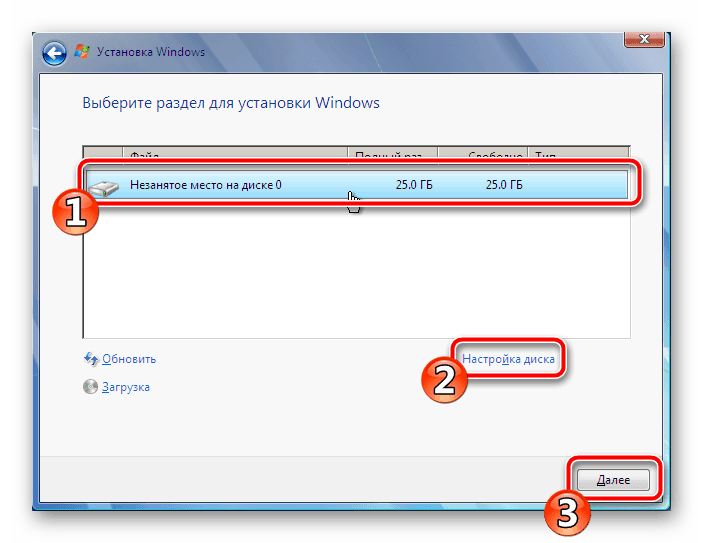
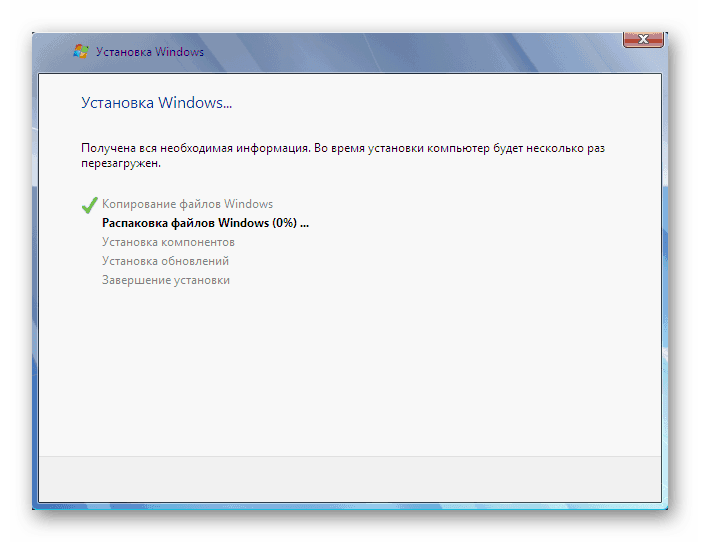
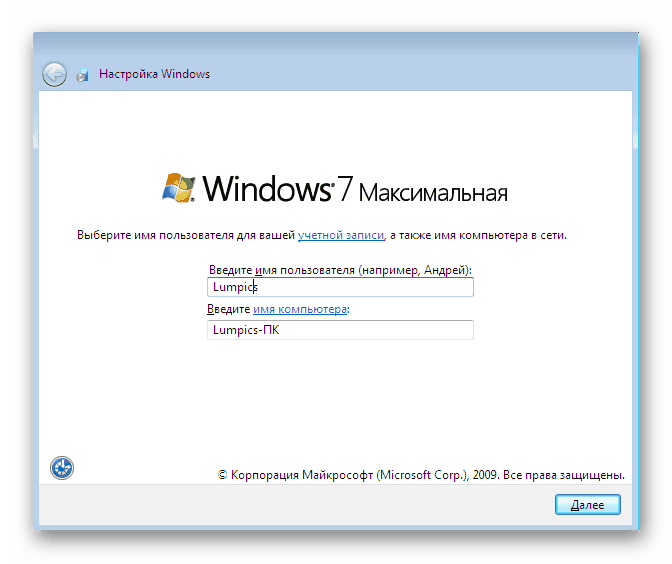
انظر أيضا: قم بتوصيل الشبكة المحلية وتكوينها على Windows 7
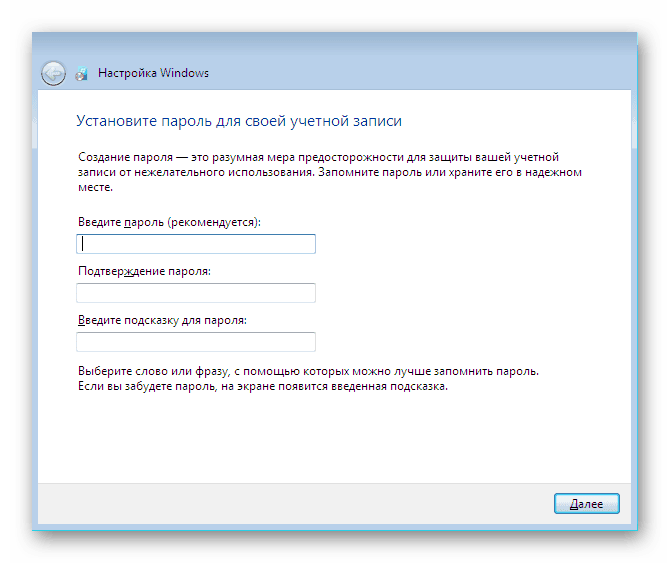
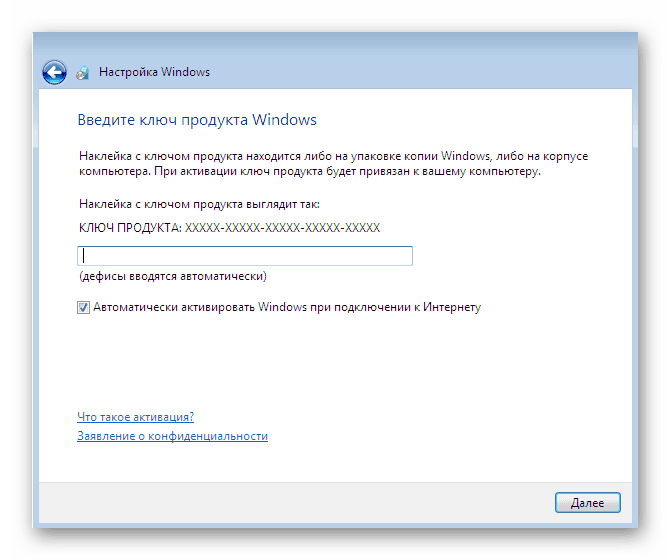
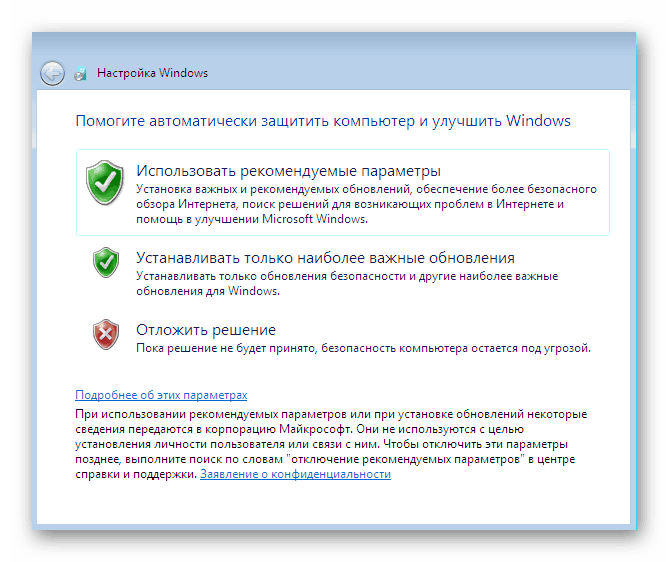
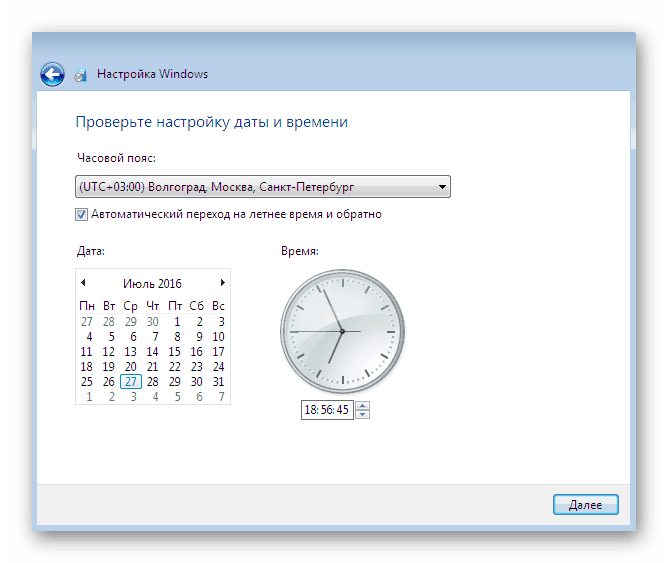
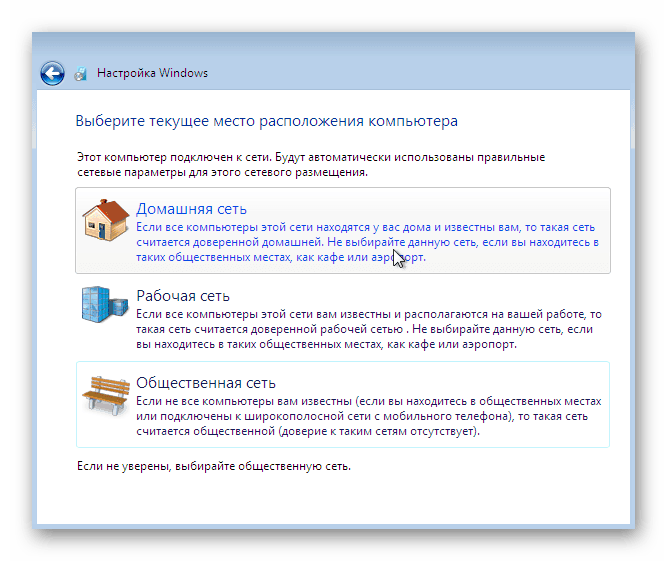
يبقى فقط لانتظار الانتهاء من إعدادات المعلمة. خلال هذا الوقت ، سيتم إعادة تشغيل الكمبيوتر عدة مرات. بعد ذلك ، قم بإنشاء اختصارات وتخصيص سطح المكتب.
الخطوة 4: إعداد نظام التشغيل للعمل
على الرغم من أن نظام التشغيل مثبت بالفعل ، إلا أن الكمبيوتر الشخصي لا يعمل بشكل كامل. هذا يرجع إلى عدم وجود بعض الملفات والبرمجيات. قبل بدء التثبيت ، تحتاج إلى تكوين اتصال إنترنت. يتم تنفيذ هذه العملية في خطوات قليلة. يمكن العثور على تعليمات مفصلة حول هذا الموضوع في المواد الأخرى لدينا على الرابط أدناه:
مزيد من التفاصيل: إعداد الإنترنت بعد إعادة تثبيت Windows 7
دعنا نقوم بالترتيب لتحليل المكونات الرئيسية التي يجب وضعها كي نبدأ العمل العادي مع الكمبيوتر:
- السائقين . بادئ ذي بدء ، والانتباه إلى برامج التشغيل. يتم تثبيتها لكل مكون والمعدات الطرفية بشكل منفصل. هذه الملفات مطلوبة بحيث يمكن للمكونات التفاعل مع Windows ومع بعضها البعض. على الروابط أدناه ستجد تعليمات مفصلة حول هذا الموضوع.
- متصفح . بالطبع ، في ويندوز 7 بنيت بالفعل انترنت اكسبلورر ومع ذلك ، العمل فيه ليس مريحًا جدًا. لذلك ، نوصي بالانتقال إلى متصفحات الويب الشائعة الأخرى ، على سبيل المثال: جوجل كروم . دار الأوبرا . موزيلا فايرفوكس أو متصفح ياندكس . من خلال هذه المتصفحات ، سيكون من السهل تنزيل البرنامج المطلوب للعمل مع ملفات متعددة.
- مكافحة الفيروسات . حماية جهاز الكمبيوتر الخاص بك من الفيروسات. التعامل بشكل كامل مع هذه البرامج الوقائية الخاصة. استخدم المقالات في الروابط أدناه لاختيار الحل الذي يناسبك.
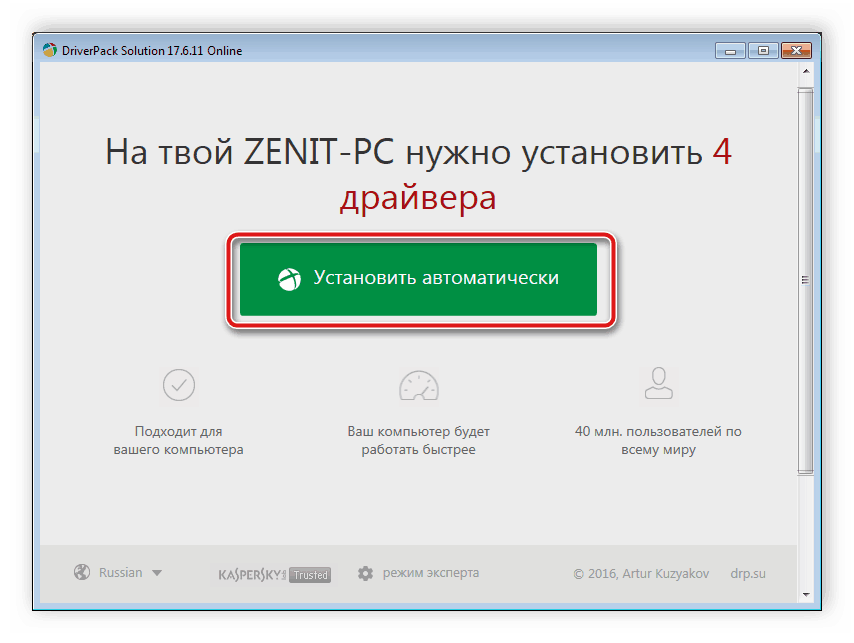
مزيد من التفاصيل:
أفضل البرامج لتثبيت برامج التشغيل
العثور على وتثبيت برنامج تشغيل لبطاقة الشبكة
تثبيت برامج تشغيل اللوحة الأم
تثبيت برامج التشغيل للطابعة
انظر أيضا:
خمسة نظائر مجانية من محرر النص مايكروسوفت وورد
برامج للاستماع إلى الموسيقى على الكمبيوتر
كيفية تثبيت Adobe Flash Player على جهاز الكمبيوتر الخاص بك
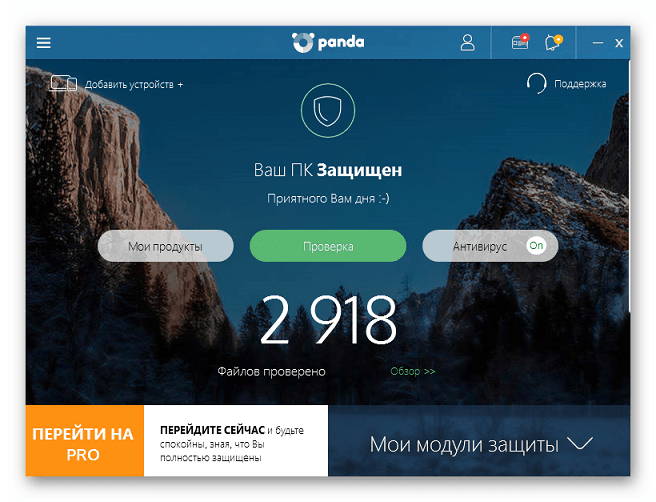
مزيد من التفاصيل:
مكافحة الفيروسات لنظام التشغيل Windows
اختيار مكافحة الفيروسات لأجهزة الكمبيوتر المحمول ضعيفة
على هذا ، مقالنا ينتهي إلى نهايته. أعلاه ، يمكنك التعرف على جميع خطوات التثبيت والتخصيص لنظام التشغيل Windows 7. وكما ترى ، لا يوجد شيء صعب في هذا ، تحتاج فقط إلى اتباع التعليمات بعناية ومتابعة كل إجراء بعناية. عند الانتهاء من جميع الخطوات ، يمكنك الحصول على العمل بأمان للكمبيوتر.